vmware playerにCentOS 6.2をインストール
仕事でLinuxを使うことになった。Linuxは学生時代によく使ったが、それ以来長いことあまりメインで使うことはなく、家で気が向いたときにちょっと触る程度だったので、ちょっと不安があった。
久しぶりに環境を構築するかとやってみたら、まあ世の流れの速い事よ。VMWareは無償版が普通に入手できるようになっているし、FedoraはCentOSとかいうのに変わってるし。
というわけで、我が家のWindows7-64bitマシンに、VMware Player4.0をインストール。vmware playerのダウンロードにはvmwareへの登録が必要。
http://www.vmware.com/jp/products/desktop_virtualization/player/overview.html
インストールは、普通にダウンロードしたexeを実行してイエスマンになれば難なく完了。ただし、CPUが対応していないぞとか叱られる場合もある。Pentium4とかだとVMwarePlayer4が動かないようで、そういう場合には、VMwarePlayer3.4あたりを持ってくればよかろう。
そして今度はインストールするLinuxのDVDイメージファイルを取得する。今回は現時点でCentOS最新の6.2を理研のミラーサイトから持ってきた。
ftp://ftp.riken.jp/Linux/centos/6.2/isos/x86_64/
CentOS-6.2-x86_64-bin-DVD1.iso
ISOファイルがたくさんあるが、Live~とかファイル名についてるやつは、HDDインストールタイプではなくCD上で起動するタイプなので要注意。bin~のやつを選ぶ。ちなみにうちは64bitマシンなので、アーキテクチャはx86_64となる。もし32bitならi686になるはず。
ダウンロードしたら、いよいよvmware playerを起動する。
・「新規仮想マシンの作成」をクリック
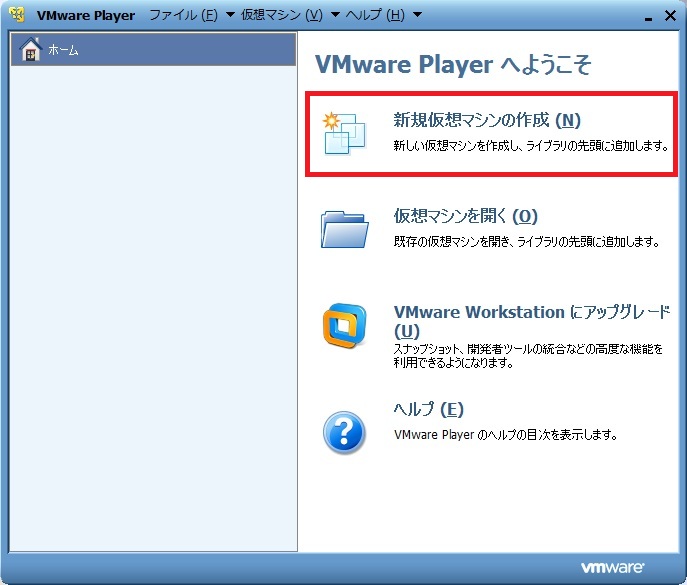
・先ほどダウンロードしたCentOSのインストーライメージを使って、直接イメージからインストールすることができる!昔はわざわざフロッピー作ってたのに・・・時代を感じます。
ここで、なにやら「簡易インストール」という文字が表示されています。一部のLinuxにだけ対応しているようですが、とにかくインストールが開始されたら完全に全自動で全てやってくれる、恐ろしく親切なモードです。ちなみにCentOS6.2のイメージインストールでは、簡易インストール以外のインストールが出来ませんでした。まあ、困りゃしないんだけど、昔インストールに苦労した時代を知っているので、なんとなく複雑な気分。
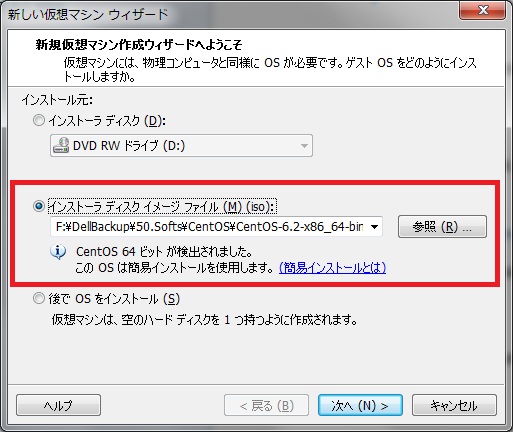
・初期ユーザアカウントを作ります。これ、管理者(root)権限ユーザになるので要注意です。rootはrootで別に作られまして、なぜかここで設定したパスワードがこのアカウントにもrootにも適用されます。いいのかこれで本当に。
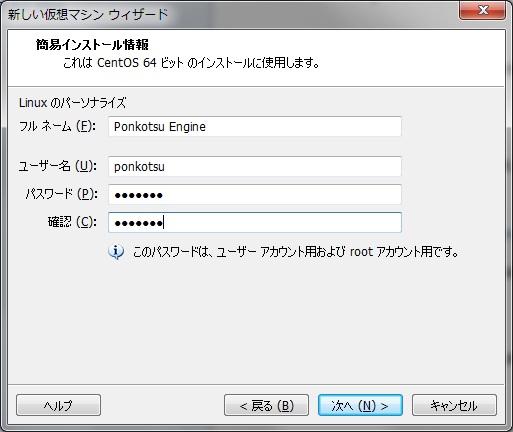
・マシン名を適当につけます。これはホスト名ではない、単にvmware上での識別名だし後でなんぼでも変えられるので問題なし。
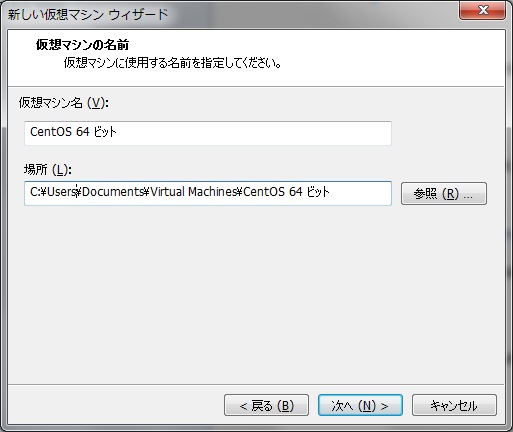
・インストールした後のOS仮想ディスクを1ファイルとして持たせるか、複数分散させるか。私はコピーが楽だという理由で1ファイルにするようにしていますが、実運用でどっちがいいのかは知りません。誰か知ってたら教えてください。
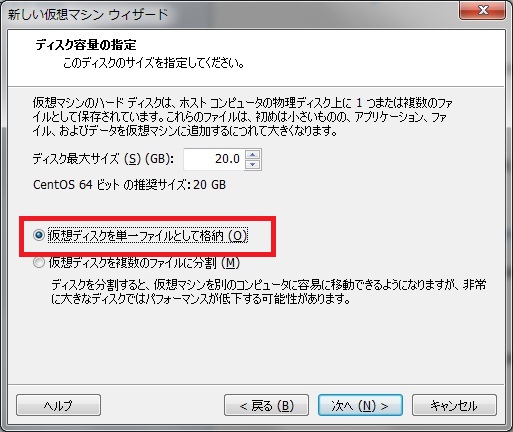
・ここで「ハードウェアをカスタマイズ」してみましょう。
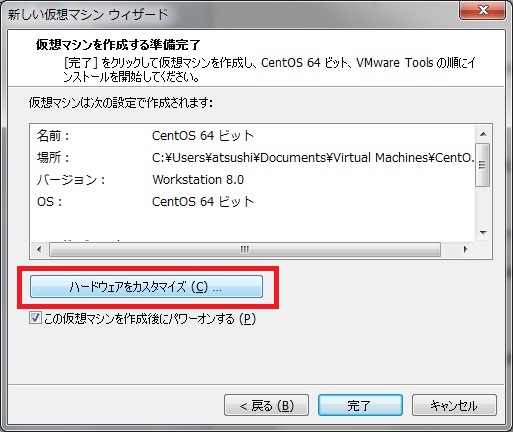
・ここでは割り当てるメモリやCPUを変えることができます。メモリは沢山あればあるに越したことないけど、うちは8GB積んでて今後vmware上でたくさん動かす予定なので、とりあえずこいつには1GB割り当てました。
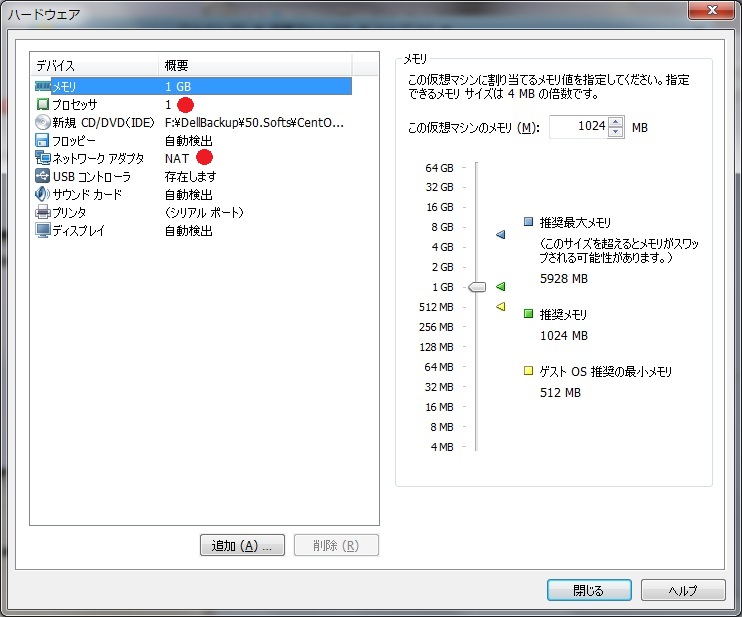
・そしてプロセッサつまりCPU。最近のintel系は物理的にCPUチップが1つでも、中身はコアが複数あるのが普通なので、自分のマシンのCPUに合わせて、ここは増やしたら楽しいかも。うちは8コアなので2つ割り当ててみました。
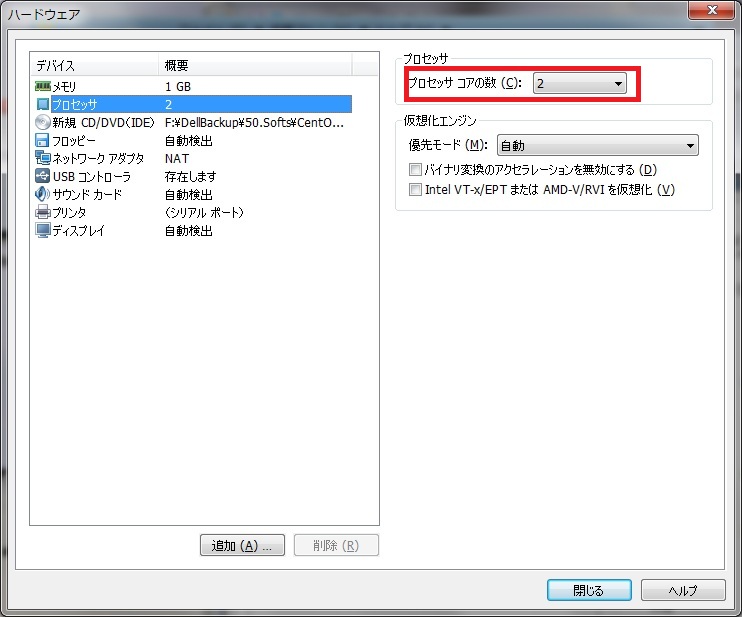
・あと重要なのはネットワーク。vmware playerはデフォルトではNATになる模様。宅内ではきちんと1マシンに1つのプライベートアドレスを割り当てたいので、うちはNATではなくブリッジに変更。
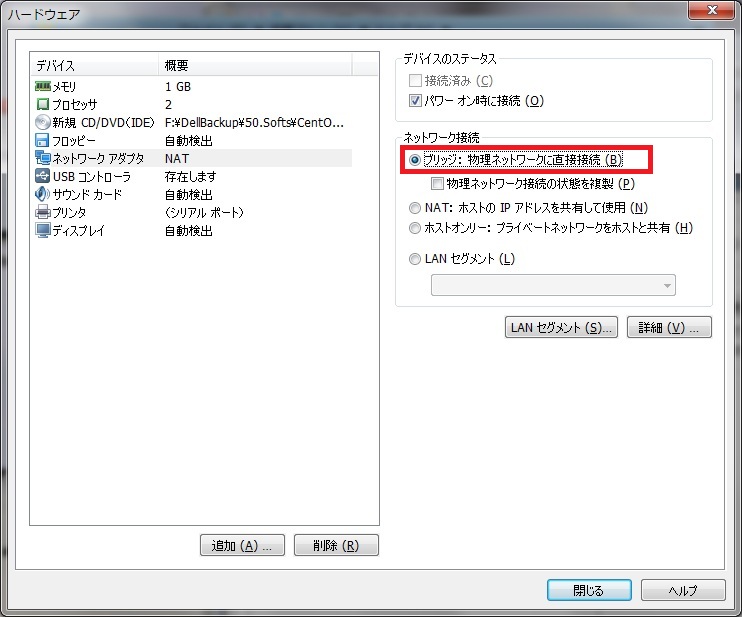
・これでパラメータ設定は完了。
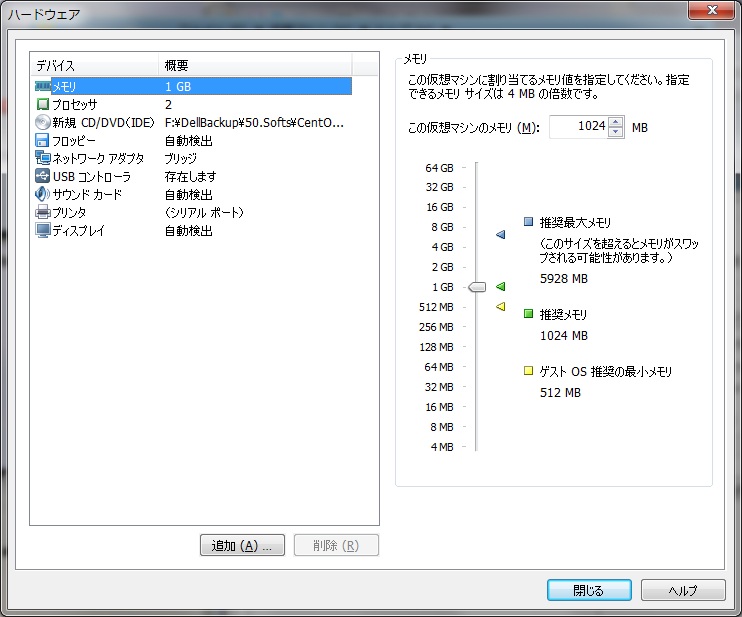
・「完了」を押したら、インストールが始まります。
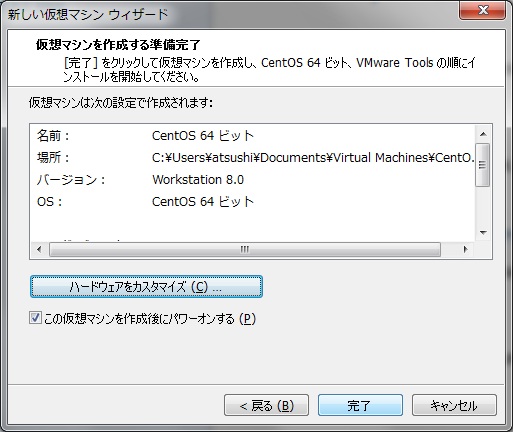
なんと・・・インストール中になにも聞かれません。あれ、ホスト名は?IPアドレスは??ネットマスクは??インストールするパッケージは???勝手にどうしてくれるの??VMWare Toolsは???すげーというかなんというか・・・これに頼っていたらエンジニアとしてはダメかも・・・
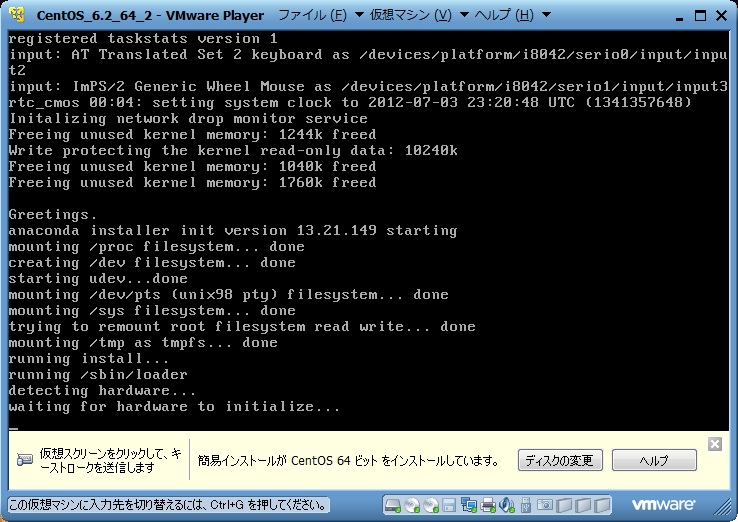
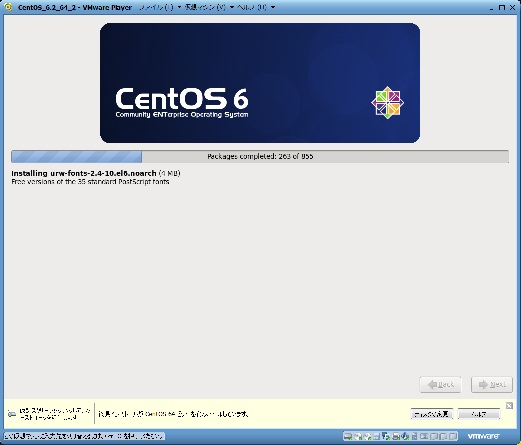
・そんなこんなで、気がついたらXウィンドウのログイン画面。ここでひとつささやかなオチがある。
昔はXというと、/etc/X11R6/配下のややこしいxinitrcなどを編集したりしたものだが、Cent6.2はインストールしたらもう完全に普通にXが使える。で、このままログインすると、ウィンドウマネージャとしてはGNOMEが起動するのだが、メニューが全て英語。英語得意な人はいいけどオレはダメなので、昔なら環境変数LANG=ja_JP.eucかなんかしたところだが、Cent6.2では、このログイン画面でそれを切り替えられる。
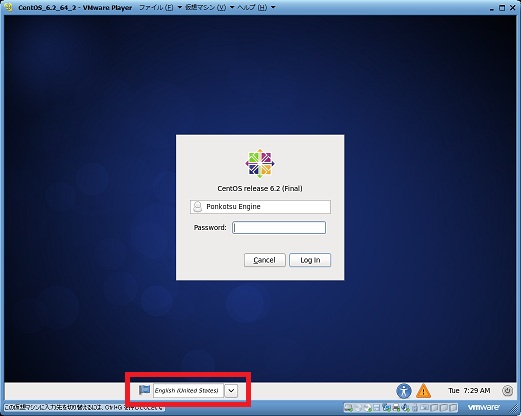
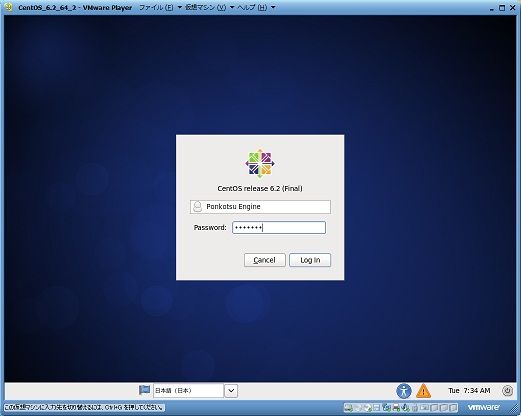
・さて、ログインしてktermを立ち上げようかなと思ったら、メニューにそれっぽいのがないので、デスクトップで右クリックしてみたら、「端末の中に開く」とある。まさかこれかと思ったらこれだよ。ps -eで見たら「gnome-terminal」というのがあったので、たぶんこれだろう。早速起動。
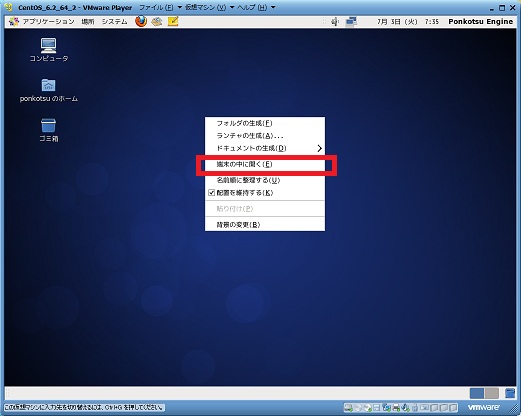
あれ。なんかプロンプトに「デスクトップ」とカタカナで表示されてる。これってもしかして、カレントディレクトリ名称がカタカナってことか?
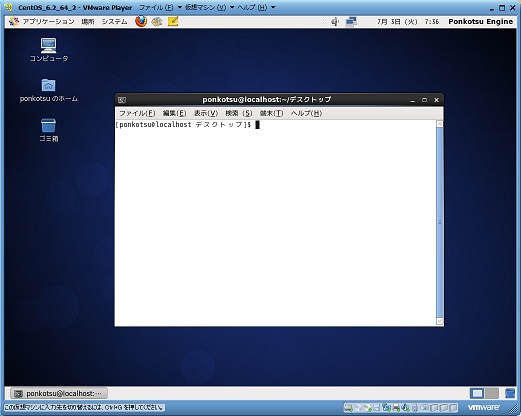
ってPWDコマンドで確認したら間違いない。念のため自分のホームディレクトリをls -Faしてみると・・・
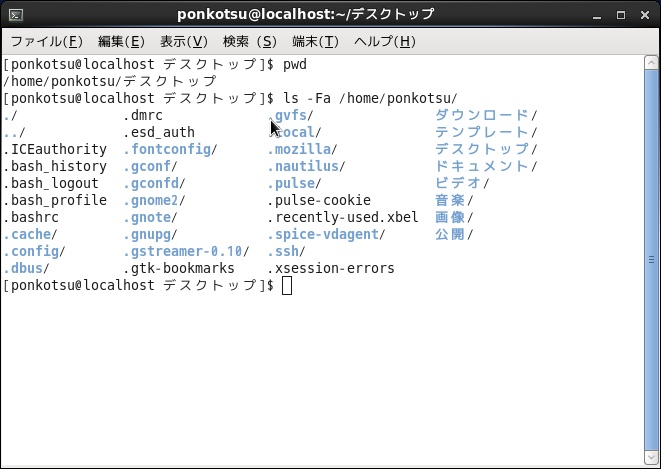
ほかにもたくさんある~・・・・・なんとまあ、昔のLinuxなら日本語フォルダ名称は禁じ手だったのに。
うまく扱えるようになったのかね。そういや、LANGはUTF8になってました。マルチバイトに強くなったんだね。
・さて、ではインストールされているパッケージを見てみる。
と、ここでつまづいた。rpm -qa | moreをやりたかったのだが、コマンドリダイレクトの「|」が打てない。キーボードの設定だ。たぶんjp106ではない設定になっているんだろう。ここで昔なら/etc/X11R6/xinitrcなどを見たりしたような記憶があるが、今はもう違う。普通に画面で見て設定変更できる。
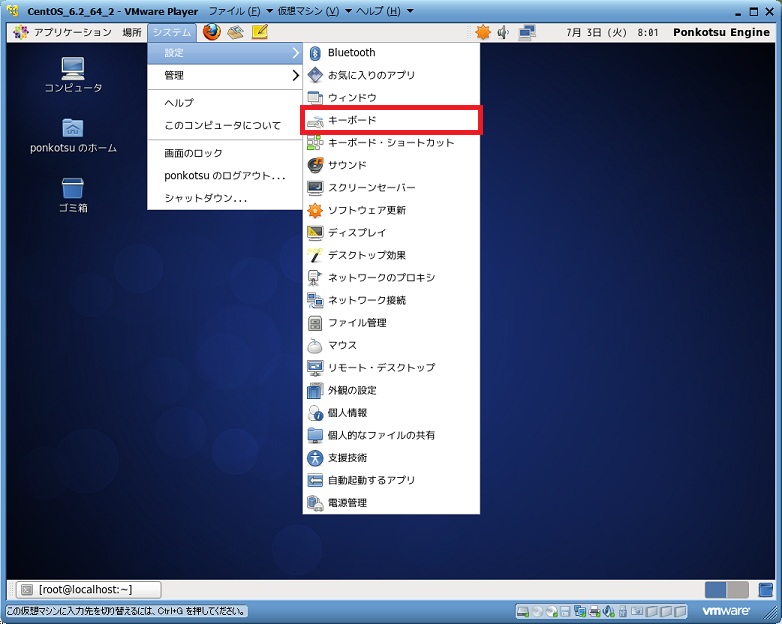
今日はこんなところにしておこう。明日はインストールパッケージの確認をしようっと。